Revisión definitiva sobre BackupTrans y Dr.Fone Whatsapp Transfer
27 de abril de 2022 • Archivado en: Administrar aplicaciones sociales • Soluciones comprobadas
Con más de 2700 millones de usuarios en todo el mundo, WhatsApp es fácilmente la aplicación de mensajería más popular que existe, y con razón. Ayuda a las personas a mantenerse conectadas con sus seres queridos y, a partir de ahora, incluso las empresas se conectan mejor con sus clientes. Habiendo dicho eso, la transferencia de datos de WhatsApp cuando está cambiando un nuevo teléfono o de otra manera se ha convertido en un problema apremiante entre los usuarios de WhatsApp.
Han aparecido muchas herramientas en el mercado para transferir datos de WhatsApp a un nuevo teléfono de forma segura, pero no muchas de ellas funcionan tan bien como dicen. Hemos elegido las dos mejores herramientas del mercado actual: BackupTrans y Dr.Fone WhatsApp Transfer. En este artículo, encontrará la revisión de BackupTrans Whatsapp y la revisión de Dr.Fone WhatsApp Transfer que lo ayudarán a elegir la correcta.
En aras de la simplicidad, estaríamos comparando esta herramienta con respecto a una característica importante: la transferencia de datos de WhatsApp de Android a iOS.
¡Vamos a empezar!
Parte 1: BackupTrans
BackupTrans Android iPhone WhatsApp Transfer + es una de las herramientas populares para la transferencia de datos de WhatsApp de Android a iOS. ¿Tiene un dispositivo Android y un dispositivo Apple y desea administrar/transferir sus datos de WhatsApp entre estos dispositivos? BackupTrans es la herramienta para usted.
En esta sección sobre la revisión de BackupTrans WhatsApp, veremos algunas de sus características clave junto con una guía paso a paso sobre cómo usar esta herramienta para transferir datos de WhatsApp desde Android a nuestro dispositivo iOS.
Características clave:
Estas son las principales características de la herramienta de transferencia de datos BackupTrans WhatsApp.
- Puede usarlo para hacer una copia de seguridad del historial de chat de su WhatsApp desde nuestro teléfono Android e iOS a su PC.
- También le permite restaurar sus chats de WhatsApp desde su PC a su dispositivo Android o iOS.
- También puede usarlo para transferir sus datos de WhatsApp entre su dispositivo Android e iOS.
- También lo ayuda a recuperar sus datos de WhatsApp desde su copia de seguridad de iTunes a su iPhone o cualquier dispositivo Android.
Hay muchas otras características de esta herramienta también. Pero para la revisión de BackupTrans WhatsApp, nos centraremos en su capacidad para transferir datos de WhatsApp desde un dispositivo Android a un dispositivo iOS.
Pero primero, veamos cómo puedes usar BackupTrans para transferir tus datos de WhatsApp de Android a iOS. Siga estos sencillos pasos para transferir sus datos de WhatsApp utilizando la herramienta BackupTrans.
Paso 1: Instale la herramienta en su PC y ábrala. Conecte tanto su dispositivo Android como su dispositivo Apple a través de cables USB.
Paso 2: una vez que la herramienta detecte ambos dispositivos, comenzará a realizar una copia de seguridad de los datos de WhatsApp desde su dispositivo Android. Podrá ver su historial de chat de WhatsApp durante el proceso.
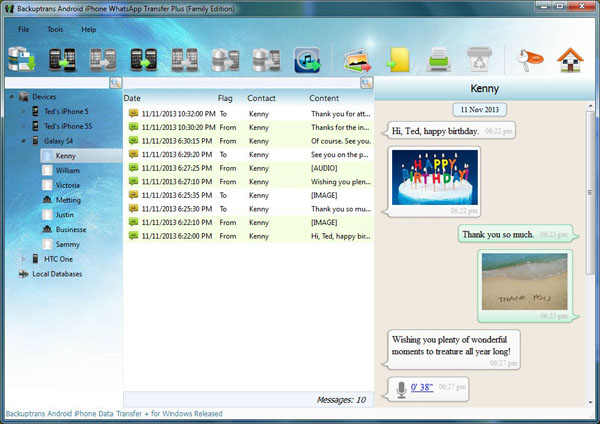
Paso 3: Después de recuperar todo su chat de WhatsApp, haga clic en su dispositivo de la lista de dispositivos y haga clic en el botón "Transferir mensajes de Android a iPhone".
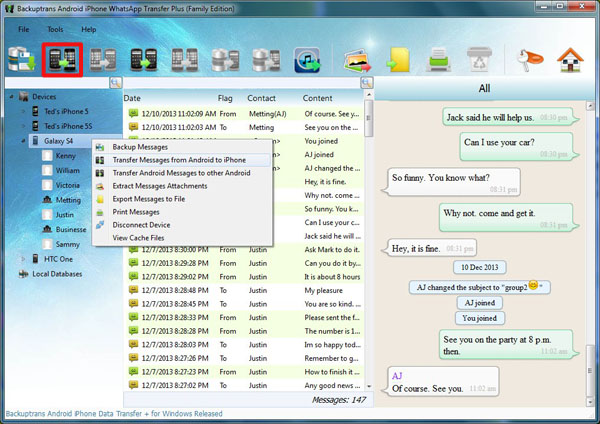
Si desea recuperar o hacer una copia de seguridad del historial de chat con solo un contacto o algunos de ellos, también puede hacerlo con la herramienta BackupTrans. Y eso es. Así es como puedes transferir datos de WhatsApp de Android a iPhone.
Ahora que hemos terminado con la revisión de BackupTrans de WhatsApp de Android a iPhone, pasemos a la siguiente herramienta: Dr.Fone WhatsApp Transfer.
Parte 2: Dr.Fone Transferencia de WhatsApp
Dr.Fone WhatsApp Transfer es una de las herramientas más populares utilizadas para la transferencia de datos de WhatsApp entre Android y iPhone. Es triste cuando inicia sesión en su nuevo teléfono con su número anterior, pero sus chats y otros datos no aparecen. Bueno, no te preocupes. Transferencia de datos de Dr. Fone WhatsApp es la herramienta hecha solo para esto.
En esta sección de la revisión de Dr.Fone WhatsApp Transfer y BackupTrans, hablaremos sobre algunas características clave y luego, un proceso paso a paso de cómo puede usar esta herramienta para transferir sus datos de WhatsApp desde su dispositivo Android a iPhone.
Características clave:
Aquí hay algunas características clave de la herramienta Dr.Fone WhatsApp Transfer.
- Le permite transferir fácilmente sus chats de WhatsApp entre sus dispositivos iOS y Android.
- También puede usarlo para transferir sus chats de WhatsApp Business entre dispositivos Android e iOS.
- Le permite hacer una copia de seguridad segura de sus chats de WhatsApp y WhatsApp Business.
- También puede usar esto para respaldar chats de otras aplicaciones de mensajería como LINE, Kik, WeChat y Viber.
Estas fueron algunas, no todas, de las funciones de la herramienta Dr.Fone WhatsApp Transfer. En la siguiente parte de la revisión de BackupTrans whatsapp android to iPhone y Dr.Fone WhatsApp Transfer review, te enseñaremos cómo transferir tus datos de Android a iOS en un proceso paso a paso.
Tutorial paso a paso:
Para transferir sus chats de WhatsApp desde su dispositivo Android a su dispositivo iOS, simplemente siga los pasos que se mencionan a continuación.
Paso 1: Descargar y ejecutar
Descarga e instala Dr.Fone WhatsApp Transfer en tu PC con Windows o Mac. Inicie la herramienta en su PC, haga clic en "Transferir mensajes de WhatsApp".

Paso 2: conectar dispositivos
Conecte su dispositivo Android (Fuente) e iOS (destino) mediante cables USB y asegúrese de que estén en el orden correcto.

Paso 3: Transferir datos
Una vez que todo esté conectado y esté listo para comenzar el proceso, presione "Transferir".

Y eso es. Para completar el proceso, es posible que deba seguir algunos pasos de autenticación para WhatsApp en ambos dispositivos. Simplemente mantenga ambos dispositivos cerca de usted durante todo el proceso y espere las instrucciones que puedan seguir.
La herramienta está programada para crear una copia de seguridad y transferir sus chats de WhatsApp desde su dispositivo Android a su dispositivo iOS. Comprueba cosas como la copia de seguridad de WhatsApp en el dispositivo de origen, la comprobación del estado de WhatsApp y muchas más. Este proceso también funciona para la transferencia de datos de WhatsApp de Android a Android.
Ahora que tiene toda la información sobre cómo funcionan estas dos herramientas, vayamos a la parte principal de esta revisión. En la siguiente sección de BackupTrans revisa WhatsApp Android to iPhone y Dr.Fone WhatsApp transfer, veremos los pros y los contras de estas dos herramientas.
Parte 3: Ventajas y desventajas de dos programas
En esta sección de la revisión de BackupTrans WhatsApp de Android a iPhone y la revisión de transferencia de Dr.Fone WhatsApp, comencemos con los pros y los contras de usar BackupTrans para transferir datos de WhatsApp de Android a iOS.
Ventajas de BackupTrans Android iPhone WhatsApp Transfer +
- Esta herramienta le permite transferir de forma segura sus chats de WhatsApp desde su dispositivo Android a su dispositivo Apple directamente sin tener que crear una copia de seguridad primero o utilizar cualquier otra herramienta.
- También puede usar BackupTrans para exportar su historial de chat de WhatsApp en un formato de archivo de su elección: TXT, CSV, HTML, etc.
- Hemos visto un gran servicio al cliente de la empresa. BackupTrans ofrece actualizaciones de por vida y también de forma gratuita para los compradores con licencia.
Contras de BackupTrans Android iPhone WhatsApp Transfer +
- Su interfaz de usuario no es tan buena. Al usarlo, a menudo nos encontramos perdidos en las opciones. Entonces, puedes decir que es difícil de navegar.
- Todo el proceso de transferencia de datos de WhatsApp es un poco largo.
- Si bien esta herramienta le permite crear una copia de seguridad de sus chats de WhatsApp en su PC, no puede restaurar esa copia de seguridad en su dispositivo.
Ventajas de la transferencia de Dr.Fone WhatsApp
- Dr.Fone WhatsApp Transfer tiene la tasa de éxito más alta en comparación con otras herramientas.
- Esta herramienta utiliza encriptación avanzada para proteger todos sus datos. Por lo tanto, no tiene que preocuparse por la privacidad al usar esta herramienta.
- La compañía ofrece un servicio al cliente súper rápido que está disponible las 24 horas del día, los 7 días de la semana. También puede ponerse en contacto con ellos a través de correo electrónico.
- Puede usar esta herramienta no solo para transferir datos de WhatsApp de Android a iOS, sino también de Android a Android.
- Es una herramienta muy utilizada. Como tal, es confiable y popular en la comunidad.
Contras de Dr.Fone Transferencia de WhatsApp
- No enfrentamos ningún problema durante el proceso, pero algunos usuarios informaron que esta herramienta no funcionó para ellos. Por lo tanto, se recomienda que siga todos y cada uno de los pasos con mucho cuidado durante el proceso de transferencia de datos de WhatsApp.
Ultimas palabras
Ambas herramientas Backuptrans Android iPhone WhatsApp Transfer + y Dr.Fone WhatsApp Transfer son herramientas decentes pero tenemos la lista de pros y contras con nosotros. A partir de nuestro veredicto, recomendamos usar Dr.Fone WhatsApp Transfer para un mejor éxito. Además, también es seguro y confiable.
¡Esperamos que esta revisión de BackupTrans WhatsApp Android to iPhone y la revisión Dr.Fone WhatsApp Transfer te hayan ayudado a elegir la correcta!
Contenido de WhatsApp
- 1 copia de seguridad de WhatsApp
- Copia de seguridad de los mensajes de WhatsApp
- Copia de seguridad en línea de WhatsApp
- Copia de seguridad automática de WhatsApp
- Extractor de copia de seguridad de WhatsApp
- Copia de seguridad de fotos/vídeos de WhatsApp
- 2 Recuperación de Whatsapp
- Recuperación de WhatsApp de Android
- Restaurar mensajes de WhatsApp
- Restaurar copia de seguridad de WhatsApp
- Restaurar mensajes de WhatsApp eliminados
- Recuperar imágenes de WhatsApp
- Software gratuito de recuperación de WhatsApp
- Recuperar mensajes de WhatsApp de iPhone
- 3 Transferencia de Whatsapp
- Mover WhatsApp a la tarjeta SD
- Transferir cuenta de WhatsApp
- Copia WhatsApp a PC
- Alternativa a Backuptrans
- Transferir mensajes de WhatsApp
- Transferir WhatsApp de Android a Android
- Exportar historial de WhatsApp en iPhone
- Imprimir conversación de WhatsApp en iPhone
- Transferir WhatsApp de Android a iPhone
- Transferir WhatsApp de iPhone a Android
- Transferir WhatsApp de iPhone a iPhone
- Transferir WhatsApp de iPhone a PC
- Transferir WhatsApp de Android a PC
- Transfiere fotos de WhatsApp del iPhone a la computadora
- Transfiere fotos de WhatsApp de Android a la computadora






Alicia M.J.
editor de personal